レスポンシブ Web デザイン77~81
スマートフォン、タブレット、パソコンでの閲覧に対応した、レスポンシブ Web デザインの無料テンプレート 77~81 です。
観光ホテルや化粧品のような、上品なウェブサイトをイメージしてデザインしました。
スライドショー、写真ギャラリー(モーダルウィンドウ)、会社概要のテーブルなどを用意しました。
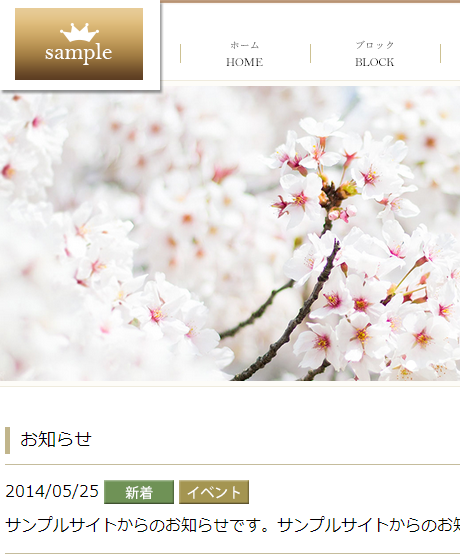
Free Template 77(茶色)をダウンロード(zip)
サンプル(動作確認)はこちら
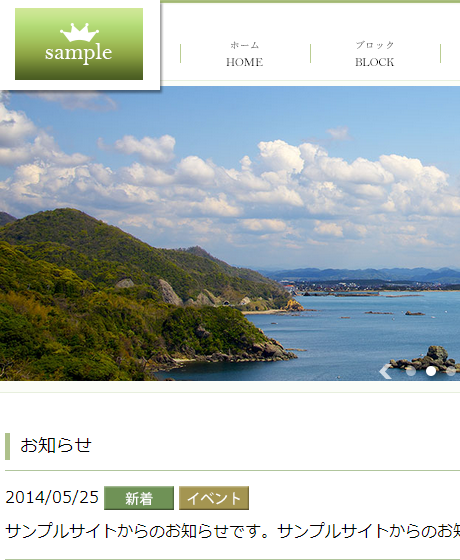
Free Template 78(緑色)をダウンロード(zip)
サンプル(動作確認)はこちら
スポンサーリンク
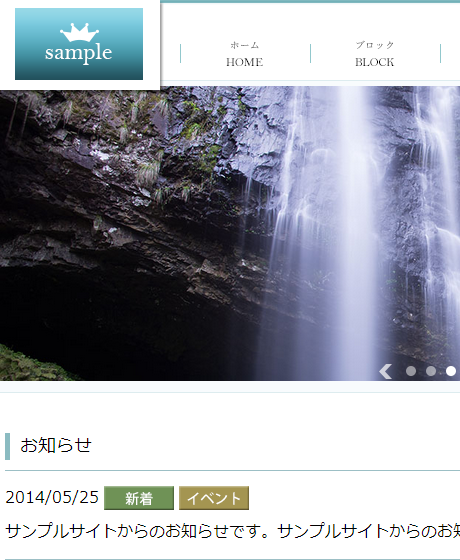
Free Template 79(水色)をダウンロード(zip)
サンプル(動作確認)はこちら
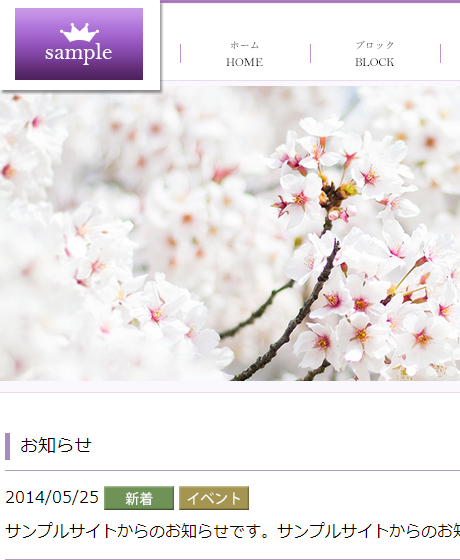
Free Template 80(紫色)をダウンロード(zip)
サンプル(動作確認)はこちら
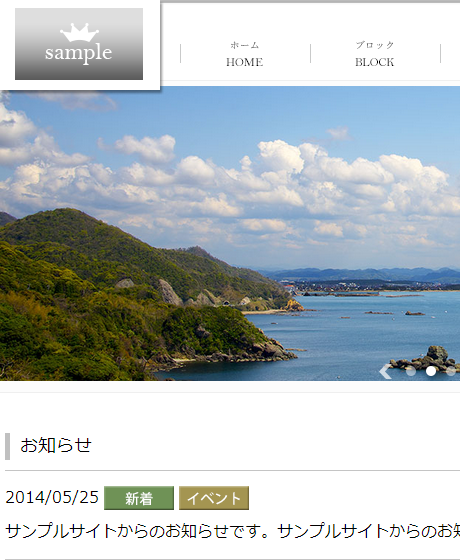
Free Template 81(灰色)をダウンロード(zip)
サンプル(動作確認)はこちら
テンプレート内の写真は、当サイトのフリー写真素材です。そのままご利用頂いても構いませんし、他の写真に変更することもできます。
無料テンプレート 77~81 の編集について
ヘッダーメニューの格納・展開、スライドショー、ギャラリーとモーダルウィンドウの仕組みは、過去のテンプレートと共通なので、過去のテンプレートの解説を参考にしてください。(行数や数値は異なるケースがございます)
ヘッダーメニューについて
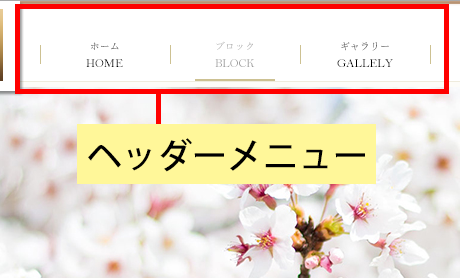
無料テンプレート 77~81 のヘッダーメニューは、画面幅によってテキストと画像が切り替わります。
画面幅が 900px 未満の場合は、ヘッダーメニューはテキストです。
画面幅が 900px 以上の場合は、ヘッダーメニューは画像です。
画面幅 900px 未満のヘッダーメニュー(テキスト)
.html の 37行目~45行目
<nav id="nav_mo">
<ul>
<li><a href="index.html">HOME</a></li>
<li><a href="block.html">BLOCK</a></li>
<li><a href="gallery.html">GALLERY</a></li>
<li><a href="faq.html">FAQ</a></li>
<li><a href="access.html">ACCESS</a></li>
</ul>
</nav>
テキストの編集は、html ファイルのテキストを書き換えてください。
上の赤字が、メニューのテキストです。
各ページ(.html)で、同じ編集を行ってください。
画面幅 900px 以上のヘッダーメニュー(画像)
.html の 47行目~55行目
<nav id="nav_pc">
<ul>
<li><a href="index.html"><img src="images/menu1-1.png" alt="ホーム" class="nav_hover"/><img src="images/menu1-2.png" alt="ホーム"/></a></li>
<li><a href="block.html"><img src="images/menu2-1.png" alt="ブロック" class="nav_hover"/><img src="images/menu2-2.png" alt="ブロック"/></a></li>
<li><a href="gallery.html"><img src="images/menu3-1.png" alt="ギャラリー" class="nav_hover"/><img src="images/menu3-2.png" alt="ギャラリー"/></a></li>
<li><a href="faq.html"><img src="images/menu4-1.png" alt="よくある質問" class="nav_hover"/><img src="images/menu4-2.png" alt="よくある質問"/></a></li>
<li><a href="access.html"><img src="images/menu5-1.png" alt="アクセス" class="nav_hover"/><img src="images/menu5-2.png" alt="アクセス"/></a></li>
</ul>
</nav>
画像の編集は、BASE フォルダの画像を使用してください。
images フォルダの画像と入れ替えれば、設置は完了です。
上の赤字は alt 属性(代替テキスト)(画像の内容を説明)なので、必要に応じて書き換えてください。
各ページ(.html)で、同じ編集を行ってください。
ヘッダーメニュー(画像)の hover アクションのスピードは、script.js で変更できます。
script.js の 12行目
var menu_hover = 400; // nav_pc の hover アクションのスピード
赤字の値を変更すると、hover アクションのスピードが変わります。
当サイトの無料テンプレートがお役に立ちましたら幸いです。
スポンサーリンク